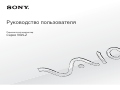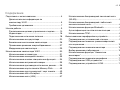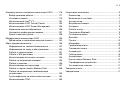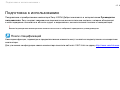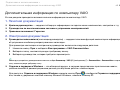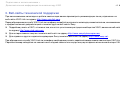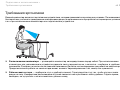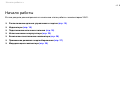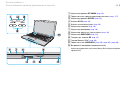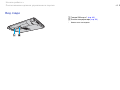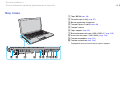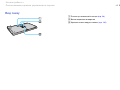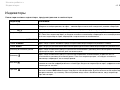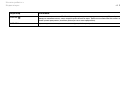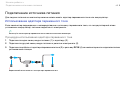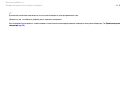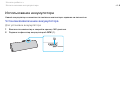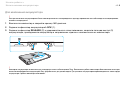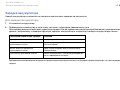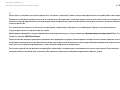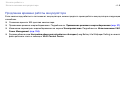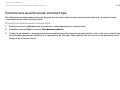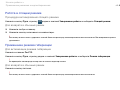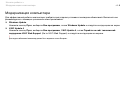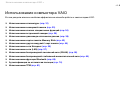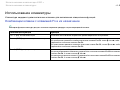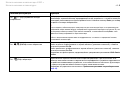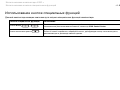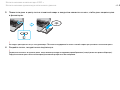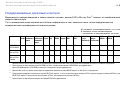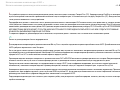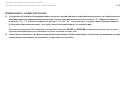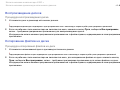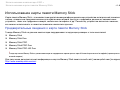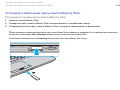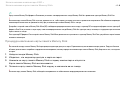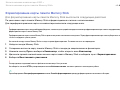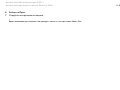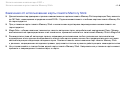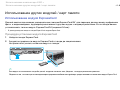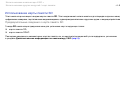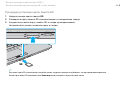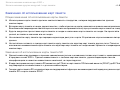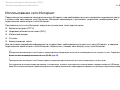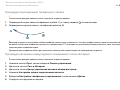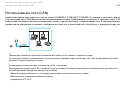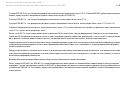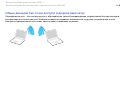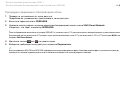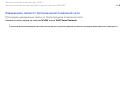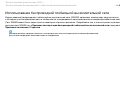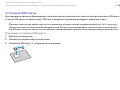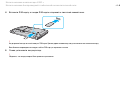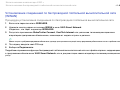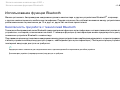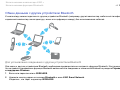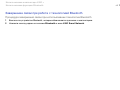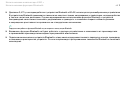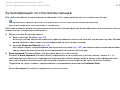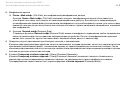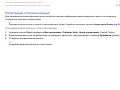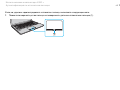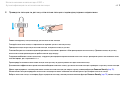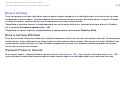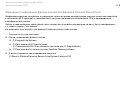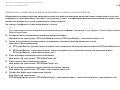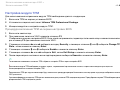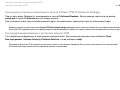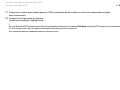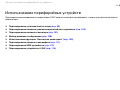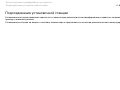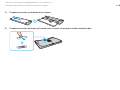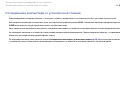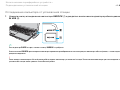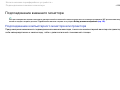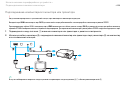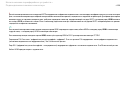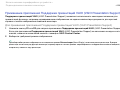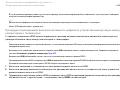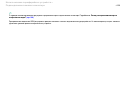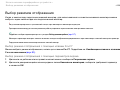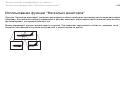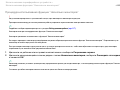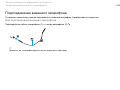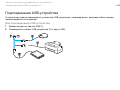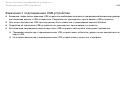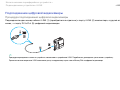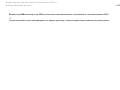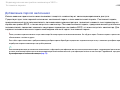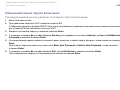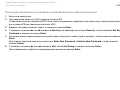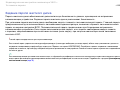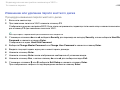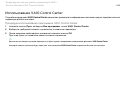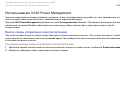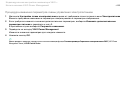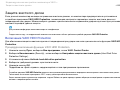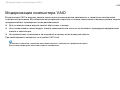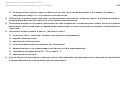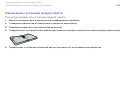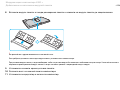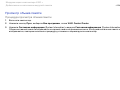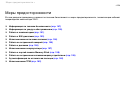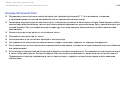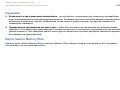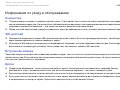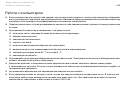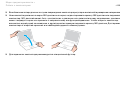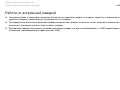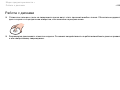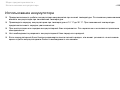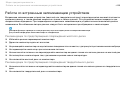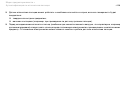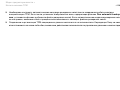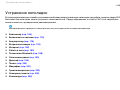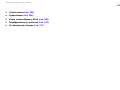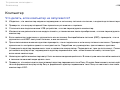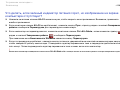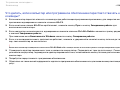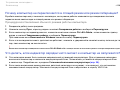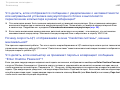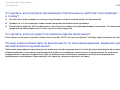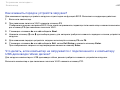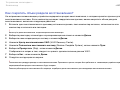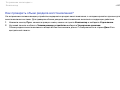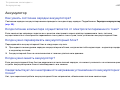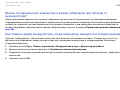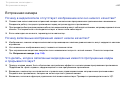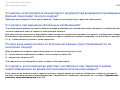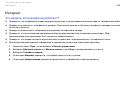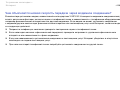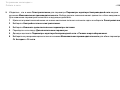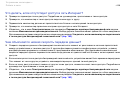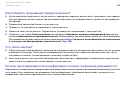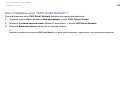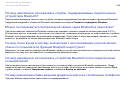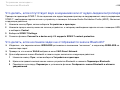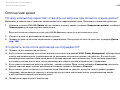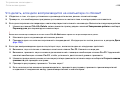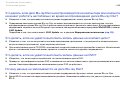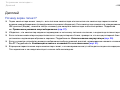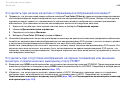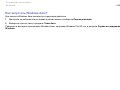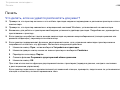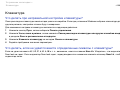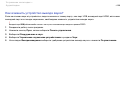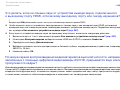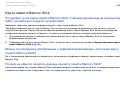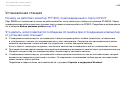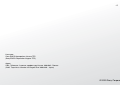Sony VGN-Z56VG Инструкция по эксплуатации
- Категория
- Ноутбуки
- Тип
- Инструкция по эксплуатации
Это руководство также подходит для

2
nN
Содержание
Подготовка к использованию.......................................... 4
Дополнительная информация по
компьютеру VAIO ........................................................ 5
Требования эргономики ............................................. 7
Начало работы.................................................................. 9
Расположение органов управления и портов ........ 10
Индикаторы............................................................... 16
Подключение источника питания ........................... 18
Использование аккумулятора ................................. 20
Безопасное выключение компьютера .................... 26
Применение режимов энергосбережения .............. 27
Модернизация компьютера ..................................... 29
Использование компьютера VAIO ................................ 30
Использование клавиатуры..................................... 31
Использование сенсорной панели .......................... 33
Использование кнопок специальных функций ...... 34
Использование встроенной камеры........................ 35
Использование дисковода оптических дисков...... 36
Использование карты памяти Memory Stick........... 43
Использование других модулей / карт памяти ...... 49
Использование сети Интернет ................................ 55
Использование сети (LAN) ....................................... 57
Использование беспроводной локальной сети
(WLAN)........................................................................58
Использование беспроводной глобальной
вычислительной сети ................................................65
Использование функции Bluetooth...........................69
Аутентификация по отпечаткам пальцев ...............74
Использование TPM ..................................................81
Использование периферийных устройств....................91
Подсоединение установочной станции ...................92
Подсоединение внешних громкоговорителей
или наушников .........................................................100
Подсоединение внешнего монитора .....................101
Выбор режимов отображения................................108
Использование функции “Несколько
мониторов”...............................................................109
Подсоединение внешнего микрофона ..................111
Подсоединение USB-устройства ...........................112
Подсоединение устройства i.LINK .........................114

3
nN
Индивидуальная настройка компьютера VAIO ......... 116
Выбор режимов работы.......................................... 117
Установка пароля ................................................... 119
Использование Intel
®
VT......................................... 131
Использование VAIO Control Center ...................... 132
Использование VAIO Power Management ............. 134
Изменение языка отображения ............................ 136
Настройка конфигурации модема......................... 137
Защита жесткого диска.......................................... 138
Модернизация компьютера VAIO ............................... 139
Добавление и извлечение модулей памяти ......... 140
Меры предосторожности ............................................. 146
Информация по технике безопасности ................ 147
Информация по уходу и обслуживанию ............... 150
Работа с компьютером ........................................... 151
Работа с ЖК-дисплеем........................................... 153
Использование источника питания....................... 154
Работа со встроенной камерой ............................. 155
Работа с дисками.................................................... 156
Использование аккумулятора ............................... 157
Работа с картой памяти Memory Stick .................. 158
Работа со встроенным запоминающим
устройством............................................................. 159
Аутентификация по отпечаткам пальцев............. 160
Использование TPM................................................ 162
Устранение неполадок .................................................164
Компьютер ...............................................................166
Безопасность системы............................................175
Аккумулятор ............................................................176
Встроенная камера .................................................178
Интернет ..................................................................180
Работа в сети...........................................................182
Технология Bluetooth ...............................................188
Оптические диски ...................................................192
Дисплей ....................................................................196
Печать.......................................................................200
Микрофон.................................................................201
Громкоговорители ...................................................202
Сенсорная панель ...................................................203
Клавиатура...............................................................204
Гибкие диски............................................................205
Аудио/видео .............................................................206
Карта памяти Memory Stick ....................................209
Периферийные устройства ....................................210
Установочная станция ............................................211
Товарные знаки.............................................................212
Уведомление .................................................................214

4
nN
Подготовка к использованию >
Подготовка к использованию
Поздравляем с приобретением компьютера Sony VAIO
®
! Добро пожаловать в интерактивное Руководство
пользователя. Sony создает современные персональные вычислительные системы, которые объединяют
в себе передовые технологии в области аудио- и видеозаписи, вычислительной техники и коммуникаций.
!
Внешний вид конкретного компьютера может несколько отличаться от изображений, приведенных в данном руководстве.
Поиск спецификаций
Некоторые функции, параметры и предоставленные элементы могут оказаться недоступными на конкретном
компьютере.
Для уточнения конфигурации своего компьютера посетите веб-сайт VAIO Link по адресу http://www.vaio-link.com
.

5
nN
Подготовка к использованию >
Дополнительная информация по компьютеру VAIO
Дополнительная информация по компьютеру VAIO
В этом разделе приводится вспомогательная информация по компьютеру VAIO.
1. Печатная документация
❑ Краткое руководство — содержит обзорную информацию по подключению компонентов, настройке и т.д.
❑ Руководство по восстановлению системы и устранению неисправностей
❑ Правовые положения / Гарантия
2. Электронная документация
❑ Руководство пользователя (настоящее руководство) — содержит описание функций компьютера и информацию
об устранении наиболее распространенных неполадок.
Для просмотра настоящего электронного руководства выполните следующие действия.
1 Нажмите кнопку Пуск и выберите Все программы и VAIO Documentation.
2 Выберите папку, соответствующую требуемому языку.
3 Выберите руководство, которое требуется просмотреть.
Можно вручную перейти к руководствам пользователя, выбрав
Компьютер
>
VAIO (C:)
(свой дисковод C) >
Documentation
>
Documentation
и открыв
папку, соответствующую требуемому языку.
❑ Справка и поддержка Windows — это обширный ресурс, в котором представлены практические советы,
учебные пособия и демонстрационные ролики для обучения работе с компьютером.
Для доступа к Справке и поддержке Windows нажмите кнопку Пуск и выберите Справка и поддержка
или, нажав и удерживая нажатой клавишу Microsoft Windows, нажмите клавишу F1.

6
nN
Подготовка к использованию >
Дополнительная информация по компьютеру VAIO
3. Веб-сайты технической поддержки
При возникновении неполадки в работе компьютера можно просмотреть рекомендации по ее устранению на
веб-сайте VAIO-Link по адресу http://www.vaio-link.com
.
Перед обращением в службу VAIO-Link по телефону попробуйте устранить неполадку самостоятельно, ознакомившись
с предоставленной документацией и посетив другие веб-сайты Sony.
❑ Подробнее узнать о VAIO, а также о том, как стать участником растущего сообщества VAIO, можно на веб-сайте
по адресу http://www.club-vaio.com
.
❑ Для интерактивных покупок посетите веб-сайт по адресу http://www.sonystyle-europe.com
.
❑ Для справки о других изделиях корпорации Sony посетите веб-сайт по адресу http://www.sony.net
.
При обращении в службу VAIO-Link по телефону необходимо указать серийный номер своего компьютера VAIO-Link.
Серийный номер находится на нижней части задней панели или внутри аккумуляторного отсека компьютера VAIO.

7
nN
Подготовка к использованию >
Требования эргономики
Требования эргономики
Данный компьютер является портативным устройством, которое применяется в различных условиях. По возможности
постарайтесь учитывать приведенные ниже рекомендации по эргономике как при работе в стационарных условиях,
так и при использовании компьютера как портативного устройства.
❑ Расположение компьютера — размещайте компьютер непосредственно перед собой. При использовании
клавиатуры или указывающего устройства держите локти горизонтально, а запястья – свободно, в удобном
положении. Расправьте плечи в естественном положении. Делайте частые перерывы при работе на компьютере.
Продолжительная работа на компьютере может вызвать перенапряжение глаз, мышц или сухожилий.
❑ Рабочее место и поза — подберите стул с удобной спинкой. Отрегулируйте стул так, чтобы ступни стояли
ровно на полу. Комфортное расположение ступней позволит вам чувствовать себя удобнее. Сидите прямо,
свободно, не сутультесь и не отклоняйтесь далеко назад.

8
nN
Подготовка к использованию >
Требования эргономики
❑ Угол обзора экрана компьютера — наклоняя экран, подберите оптимальный угол. Правильно отрегулировав
наклон экрана, можно снизить напряжение глаз и физическое утомление. Отрегулируйте также яркость экрана.
❑ Освещение — расположите компьютер таким образом, чтобы окна и источники искусственного освещения не
создавали бликов и не отражались на экране. Пользуйтесь источниками рассеянного света, чтобы избежать
ярких пятен на экране. Правильное освещение создает ощущение комфорта и способствует эффективной работе.
❑ Расположение внешнего монитора — при использовании внешнего монитора установите его на расстоянии,
обеспечивающем комфортную работу. Сидя перед монитором, убедитесь в том, что экран находится на уровне
глаз или несколько ниже.

9
nN
Начало работы >
Начало работы
В этом разделе рассматриваются начальные этапы работы с компьютером VAIO.
❑ Расположение органов управления и портов (стр. 10)
❑ Индикаторы (стр. 16)
❑ Подключение источника питания (стр. 18)
❑ Использование аккумулятора (стр. 20)
❑ Безопасное выключение компьютера (стр. 26)
❑ Применение режимов энергосбережения (стр. 27)
❑ Модернизация компьютера (стр. 29)

10
nN
Начало работы >
Расположение органов управления и портов
Расположение органов управления и портов
На следующих страницах показано расположение органов управления и портов компьютера.
!
В связи с различными техническими характеристиками разных моделей внешний вид конкретного компьютера может немного отличаться от изображенного
в данном руководстве. Внешний вид может также зависеть от страны или региона.
Вид спереди
A Встроенная камера MOTION EYE (стр. 35)
B Индикатор встроенной камеры MOTION EYE (стр. 16)
C Индикатор Num lock (стр. 16)
D Индикатор Caps lock (стр. 16)
E Индикатор Scroll lock (стр. 16)
F ЖК-дисплей (стр. 153)
G Встроенные громкоговорители (стерео)
H Клавиатура (стр. 31)
I Сенсорная панель (стр. 33)
J Левая кнопка (стр. 33)
K Датчик отпечатков пальцев
*
(стр. 74)
L Правая кнопка (стр. 33)
* Имеется не во всех моделях.

11
nN
Начало работы >
Расположение органов управления и портов
A Индикатор режима STAMINA (стр. 16)
B Переключатель уровня производительности (стр. 117)
C Индикатор режима SPEED (стр. 16)
D Кнопки S1/S2 (стр. 34)
E Кнопка извлечения диска (стр. 34)
F Индикатор зарядки (стр. 16)
G Индикатор дисковода (стр. 16)
H Индикатор доступа к карте памяти (стр. 16)
I Индикатор WIRELESS (стр. 16)
J Гнездо карт памяти SD (стр. 51)
K Гнездо Memory Stick
*
(стр. 43)
L Переключатель WIRELESS (стр. 58), (стр. 65), (стр. 69)
M Встроенный микрофон (одноканальный)
* Компьютер поддерживает карты памяти Memory Stick стандартного формата
и формата Duo.

13
nN
Начало работы >
Расположение органов управления и портов
Вид справа
A Дисковод оптических дисков (стр. 36)
B Индикатор дисковода оптических дисков (стр. 16)
C Отверстие ручного извлечения диска (стр. 192)
D Дублирующая кнопка извлечения диска (стр. 36)
E Выходной порт HDMI
*1
(стр. 105)
F Порт высокоскоростного интерфейса USB (USB 2.0)
*2
(стр. 112)
G Порт монитора
*3
(стр. 101)
H Кнопка питания/индикатор питания (стр. 16)
*1
Работает только тогда, когда компьютер находится в режиме SPEED.
*2
Поддерживает высокую/полную/низкую скорость передачи.
*3
Недоступен, когда компьютер подсоединен к установочной станции.

14
nN
Начало работы >
Расположение органов управления и портов
Вид слева
A Порт DC IN (стр. 18)
B Сетевой порт (LAN) (стр. 57)
C Вентиляционное отверстие
D Гнездо ExpressCard/34 (стр. 49)
E Гнездо защиты
F Порт модема (стр. 55)
G Высокоскоростной порт USB (USB 2.0)
*
(стр. 112)
H 4-контактный порт i.LINK (S400) (стр. 114)
I Гнездо микрофона (стр. 111)
J Гнездо наушников (стр. 100)
* Поддерживает высокую/полную/низкую скорость передачи.

16
nN
Начало работы >
Индикаторы
Индикаторы
Ниже перечислены индикаторы, предусмотренные в компьютере:
Индикатор Назначение
Питание 1 Горит зеленым цветом – компьютер включен; медленно мигает оранжевым цветом – компьютер
находится в спящем режиме; не горит – компьютер выключен или находится в режиме гибернации.
Зарядка
Горит при зарядке аккумулятора. Подробнее см. Зарядка аккумулятора (стр. 23).
Доступ к карте Горит, когда выполняется доступ к данным на карте памяти, например Memory Stick или карте памяти
SD. (Пока этот индикатор горит, не следует выключать компьютер и переводить его в спящий режим.)
Если этот индикатор не горит, обращение к карте памяти не выполняется.
Встроенная камера MOTION EYE Горит при использовании встроенной камеры.
Режим STAMINA Горит, когда в целях экономии заряда батареи компьютер находится в режиме STAMINA.
Режим SPEED Горит, когда для достижения более высокой производительности компьютер находится в режиме SPEED.
Дисковод оптических дисков Горит, когда выполняется доступ к данным на вставленном в дисковод оптическом диске. Если этот
индикатор не горит, оптический диск не используется.
Дисковод
Горит, когда выполняется доступ к данным во встроенном запоминающем устройстве или на
вставленном в дисковод оптическом диске. Пока этот индикатор горит, не следует выключать
компьютер и переводить его в спящий режим.
Num lock
Нажмите клавишу Num Lk для активизации цифровой области клавиатуры. Повторное нажатие этой
клавиши отключает цифровую область клавиатуры. Когда этот индикатор не горит, цифровая панель
клавиатуры не активна.
Caps lock
Нажмите клавишу Caps Lock для ввода заглавных букв (верхний регистр). Когда этот индикатор горит,
нажатие клавиши Shift обеспечивает ввод букв в нижнем регистре. Для отключения этого индикатора
повторно нажмите эту клавишу. Обычный режим ввода текста возобновляется, когда индикатор
Caps lock не горит.

17
nN
Начало работы >
Индикаторы
Scroll lock
Нажмите сочетание клавиш Fn+Scr Lk для изменения режима прокрутки на экране. Обычный режим
прокрутки возобновляется, когда индикатор Scroll lock не горит. Действие клавиши Scr Lk зависит от
используемой программы (клавиша действует не во всех программах).
WIRELESS Горит, когда включена одна или несколько функций беспроводной связи.
Индикатор Назначение

18
nN
Начало работы >
Подключение источника питания
Подключение источника питания
Для подачи питания на компьютер можно использовать адаптер переменного тока или аккумулятор.
Использование адаптера переменного тока
Если компьютер подсоединен к непосредственно к источнику переменного тока, а в аккумуляторный отсек
установлен аккумулятор, питание подается от электросети.
Используйте только адаптер переменного тока из комплекта поставки компьютера.
Процедура использования адаптера переменного тока
1 Подключите один конец шнура питания (1) к адаптеру (3).
2 Подключите другой конец шнура питания к розетке электросети (2).
3 Подключите кабель от адаптера переменного тока (3) к разъему DC IN (4) на компьютере или на дополнительной
установочной станции.
!
Форма сетевой вилки зависит от типа адаптера переменного тока.

19
nN
Начало работы >
Подключение источника питания
Для полного отключения компьютера от сети питания отсоедините адаптер переменного тока.
Убедитесь в том, что обеспечен удобный доступ к розетке электросети.
Если не предполагается работать с компьютером в течение длительного периода времени, переведите его в режим гибернации. См.
Применение режима
гибернации (стр. 28)
.
Страница загружается ...
Страница загружается ...
Страница загружается ...
Страница загружается ...
Страница загружается ...
Страница загружается ...
Страница загружается ...
Страница загружается ...
Страница загружается ...
Страница загружается ...
Страница загружается ...
Страница загружается ...
Страница загружается ...
Страница загружается ...
Страница загружается ...
Страница загружается ...
Страница загружается ...
Страница загружается ...
Страница загружается ...
Страница загружается ...
Страница загружается ...
Страница загружается ...
Страница загружается ...
Страница загружается ...
Страница загружается ...
Страница загружается ...
Страница загружается ...
Страница загружается ...
Страница загружается ...
Страница загружается ...
Страница загружается ...
Страница загружается ...
Страница загружается ...
Страница загружается ...
Страница загружается ...
Страница загружается ...
Страница загружается ...
Страница загружается ...
Страница загружается ...
Страница загружается ...
Страница загружается ...
Страница загружается ...
Страница загружается ...
Страница загружается ...
Страница загружается ...
Страница загружается ...
Страница загружается ...
Страница загружается ...
Страница загружается ...
Страница загружается ...
Страница загружается ...
Страница загружается ...
Страница загружается ...
Страница загружается ...
Страница загружается ...
Страница загружается ...
Страница загружается ...
Страница загружается ...
Страница загружается ...
Страница загружается ...
Страница загружается ...
Страница загружается ...
Страница загружается ...
Страница загружается ...
Страница загружается ...
Страница загружается ...
Страница загружается ...
Страница загружается ...
Страница загружается ...
Страница загружается ...
Страница загружается ...
Страница загружается ...
Страница загружается ...
Страница загружается ...
Страница загружается ...
Страница загружается ...
Страница загружается ...
Страница загружается ...
Страница загружается ...
Страница загружается ...
Страница загружается ...
Страница загружается ...
Страница загружается ...
Страница загружается ...
Страница загружается ...
Страница загружается ...
Страница загружается ...
Страница загружается ...
Страница загружается ...
Страница загружается ...
Страница загружается ...
Страница загружается ...
Страница загружается ...
Страница загружается ...
Страница загружается ...
Страница загружается ...
Страница загружается ...
Страница загружается ...
Страница загружается ...
Страница загружается ...
Страница загружается ...
Страница загружается ...
Страница загружается ...
Страница загружается ...
Страница загружается ...
Страница загружается ...
Страница загружается ...
Страница загружается ...
Страница загружается ...
Страница загружается ...
Страница загружается ...
Страница загружается ...
Страница загружается ...
Страница загружается ...
Страница загружается ...
Страница загружается ...
Страница загружается ...
Страница загружается ...
Страница загружается ...
Страница загружается ...
Страница загружается ...
Страница загружается ...
Страница загружается ...
Страница загружается ...
Страница загружается ...
Страница загружается ...
Страница загружается ...
Страница загружается ...
Страница загружается ...
Страница загружается ...
Страница загружается ...
Страница загружается ...
Страница загружается ...
Страница загружается ...
Страница загружается ...
Страница загружается ...
Страница загружается ...
Страница загружается ...
Страница загружается ...
Страница загружается ...
Страница загружается ...
Страница загружается ...
Страница загружается ...
Страница загружается ...
Страница загружается ...
Страница загружается ...
Страница загружается ...
Страница загружается ...
Страница загружается ...
Страница загружается ...
Страница загружается ...
Страница загружается ...
Страница загружается ...
Страница загружается ...
Страница загружается ...
Страница загружается ...
Страница загружается ...
Страница загружается ...
Страница загружается ...
Страница загружается ...
Страница загружается ...
Страница загружается ...
Страница загружается ...
Страница загружается ...
Страница загружается ...
Страница загружается ...
Страница загружается ...
Страница загружается ...
Страница загружается ...
Страница загружается ...
Страница загружается ...
Страница загружается ...
Страница загружается ...
Страница загружается ...
Страница загружается ...
Страница загружается ...
Страница загружается ...
Страница загружается ...
Страница загружается ...
Страница загружается ...
Страница загружается ...
Страница загружается ...
Страница загружается ...
Страница загружается ...
Страница загружается ...
Страница загружается ...
Страница загружается ...
Страница загружается ...
Страница загружается ...
Страница загружается ...
Страница загружается ...
Страница загружается ...
Страница загружается ...
Страница загружается ...
Страница загружается ...
-
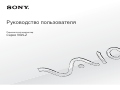 1
1
-
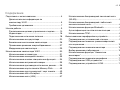 2
2
-
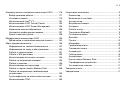 3
3
-
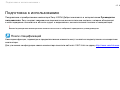 4
4
-
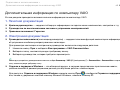 5
5
-
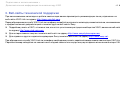 6
6
-
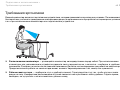 7
7
-
 8
8
-
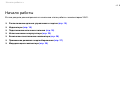 9
9
-
 10
10
-
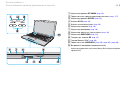 11
11
-
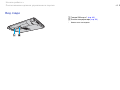 12
12
-
 13
13
-
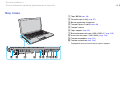 14
14
-
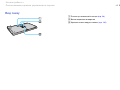 15
15
-
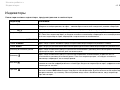 16
16
-
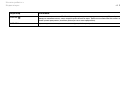 17
17
-
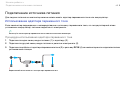 18
18
-
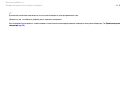 19
19
-
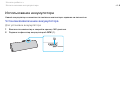 20
20
-
 21
21
-
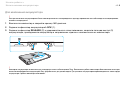 22
22
-
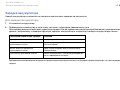 23
23
-
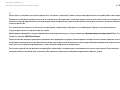 24
24
-
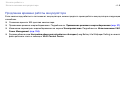 25
25
-
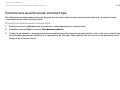 26
26
-
 27
27
-
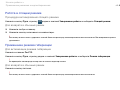 28
28
-
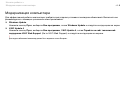 29
29
-
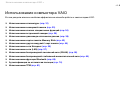 30
30
-
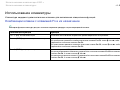 31
31
-
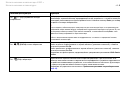 32
32
-
 33
33
-
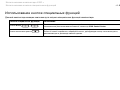 34
34
-
 35
35
-
 36
36
-
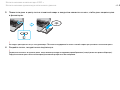 37
37
-
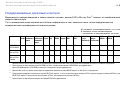 38
38
-
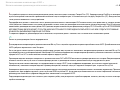 39
39
-
 40
40
-
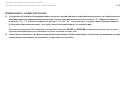 41
41
-
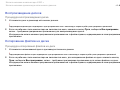 42
42
-
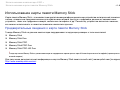 43
43
-
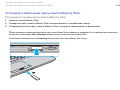 44
44
-
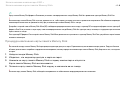 45
45
-
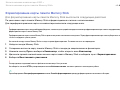 46
46
-
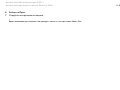 47
47
-
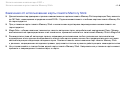 48
48
-
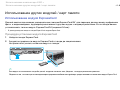 49
49
-
 50
50
-
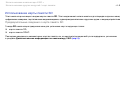 51
51
-
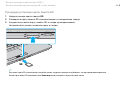 52
52
-
 53
53
-
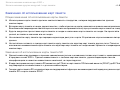 54
54
-
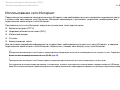 55
55
-
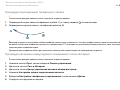 56
56
-
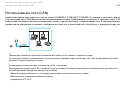 57
57
-
 58
58
-
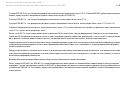 59
59
-
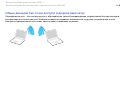 60
60
-
 61
61
-
 62
62
-
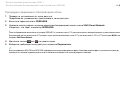 63
63
-
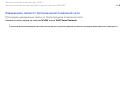 64
64
-
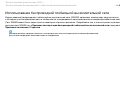 65
65
-
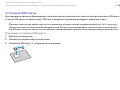 66
66
-
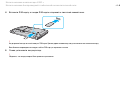 67
67
-
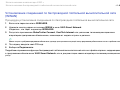 68
68
-
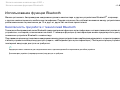 69
69
-
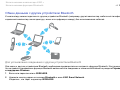 70
70
-
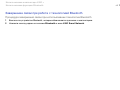 71
71
-
 72
72
-
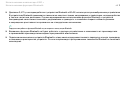 73
73
-
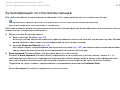 74
74
-
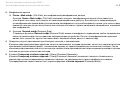 75
75
-
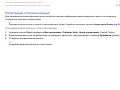 76
76
-
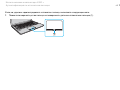 77
77
-
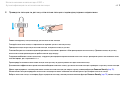 78
78
-
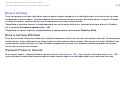 79
79
-
 80
80
-
 81
81
-
 82
82
-
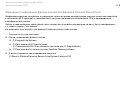 83
83
-
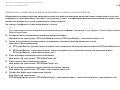 84
84
-
 85
85
-
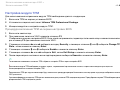 86
86
-
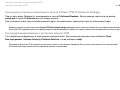 87
87
-
 88
88
-
 89
89
-
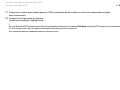 90
90
-
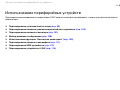 91
91
-
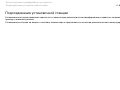 92
92
-
 93
93
-
 94
94
-
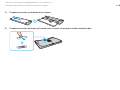 95
95
-
 96
96
-
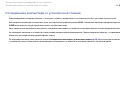 97
97
-
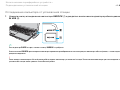 98
98
-
 99
99
-
 100
100
-
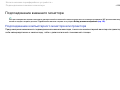 101
101
-
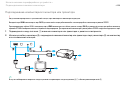 102
102
-
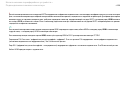 103
103
-
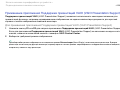 104
104
-
 105
105
-
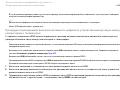 106
106
-
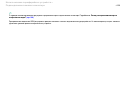 107
107
-
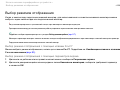 108
108
-
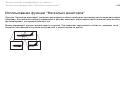 109
109
-
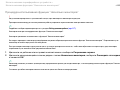 110
110
-
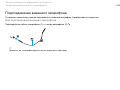 111
111
-
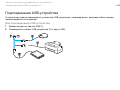 112
112
-
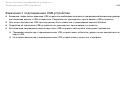 113
113
-
 114
114
-
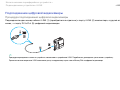 115
115
-
 116
116
-
 117
117
-
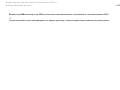 118
118
-
 119
119
-
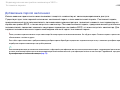 120
120
-
 121
121
-
 122
122
-
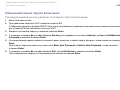 123
123
-
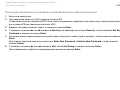 124
124
-
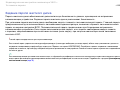 125
125
-
 126
126
-
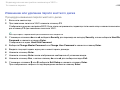 127
127
-
 128
128
-
 129
129
-
 130
130
-
 131
131
-
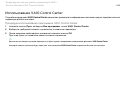 132
132
-
 133
133
-
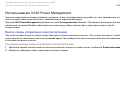 134
134
-
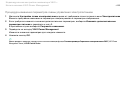 135
135
-
 136
136
-
 137
137
-
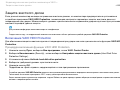 138
138
-
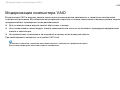 139
139
-
 140
140
-
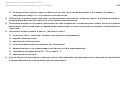 141
141
-
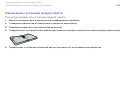 142
142
-
 143
143
-
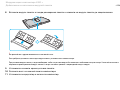 144
144
-
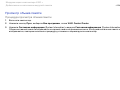 145
145
-
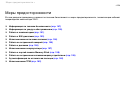 146
146
-
 147
147
-
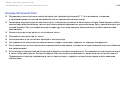 148
148
-
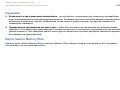 149
149
-
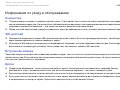 150
150
-
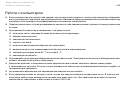 151
151
-
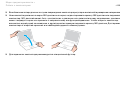 152
152
-
 153
153
-
 154
154
-
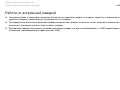 155
155
-
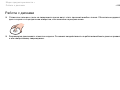 156
156
-
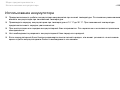 157
157
-
 158
158
-
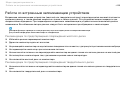 159
159
-
 160
160
-
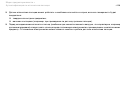 161
161
-
 162
162
-
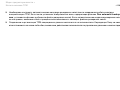 163
163
-
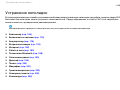 164
164
-
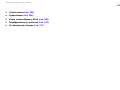 165
165
-
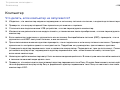 166
166
-
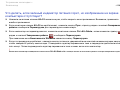 167
167
-
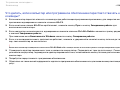 168
168
-
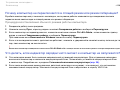 169
169
-
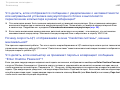 170
170
-
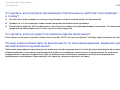 171
171
-
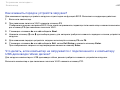 172
172
-
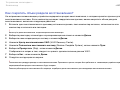 173
173
-
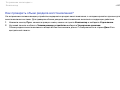 174
174
-
 175
175
-
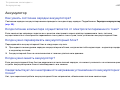 176
176
-
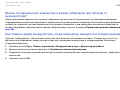 177
177
-
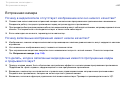 178
178
-
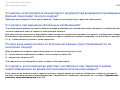 179
179
-
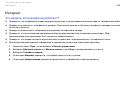 180
180
-
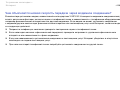 181
181
-
 182
182
-
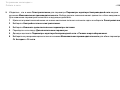 183
183
-
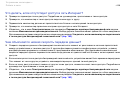 184
184
-
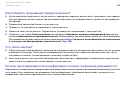 185
185
-
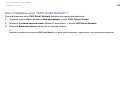 186
186
-
 187
187
-
 188
188
-
 189
189
-
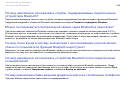 190
190
-
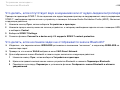 191
191
-
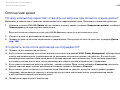 192
192
-
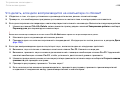 193
193
-
 194
194
-
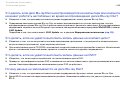 195
195
-
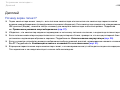 196
196
-
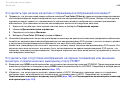 197
197
-
 198
198
-
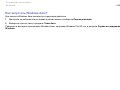 199
199
-
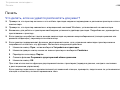 200
200
-
 201
201
-
 202
202
-
 203
203
-
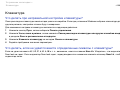 204
204
-
 205
205
-
 206
206
-
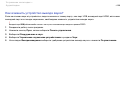 207
207
-
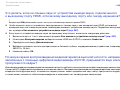 208
208
-
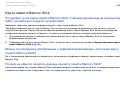 209
209
-
 210
210
-
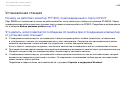 211
211
-
 212
212
-
 213
213
-
 214
214
-
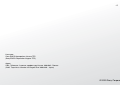 215
215
Sony VGN-Z56VG Инструкция по эксплуатации
- Категория
- Ноутбуки
- Тип
- Инструкция по эксплуатации
- Это руководство также подходит для
Задайте вопрос, и я найду ответ в документе
Поиск информации в документе стал проще с помощью ИИ